更新记录
1.1.5(2024-04-28)
审批流详情页,添加作用域插槽,支持项目自定义详情页内容
1.1.4(2024-04-19)
优化使用文档, Popup弹窗点击遮罩层时,仅关闭弹窗
1.1.3(2024-04-19)
1.小程序兼容性修复
查看更多平台兼容性
| Vue2 | Vue3 |
|---|---|
| √ | × |
| App | 快应用 | 微信小程序 | 支付宝小程序 | 百度小程序 | 字节小程序 | QQ小程序 |
|---|---|---|---|---|---|---|
| HBuilderX 3.1.0 app-vue | × | √ | √ | √ | √ | √ |
| 钉钉小程序 | 快手小程序 | 飞书小程序 | 京东小程序 |
|---|---|---|---|
| √ | √ | √ | √ |
| H5-Safari | Android Browser | 微信浏览器(Android) | QQ浏览器(Android) | Chrome | IE | Edge | Firefox | PC-Safari |
|---|---|---|---|---|---|---|---|---|
| √ | √ | √ | √ | √ | √ | √ | √ | √ |
biz-uni-app
导入使用插件
如何导入, 默认注册、合并页面级插件的Pages路由,
项目按需注册即可。默认插件内部均不跳转Tabbar页面,Tabbar路由请手动在tabBar > list中注册。

"tabBar": {
"list": [ {
"pagePath": "uni_modules/xxxxx(如:biz-uni-app)/pages/workflow/workflow",
"text": "工作流",
"iconPath": "static/img/tabbar/shipment.png",
"selectedIconPath": "static/img/tabbar/shipment-active.png"
}]
}-
项目页面可直接跳转页面级插件,跳转Url为:
/uni_modules/xxxxx/pages/xxxxx/xxxxx, 如:uni.navigateTo({ url: `/uni_modules/biz-uni-app/pages/workflow/workflowTask?id=${taskId}` }) -
配置页面相关数据接口访问权限 在BO设计器 通用 --> 移动端设置 中配置对应Permission 附加权限,并分配给登录用户该权限


-
当包含图片字段时,请添加文件下载API
// 下载文件 export function downloadImg(data) { return downloadFile('/api/doc/download', data) } -
项目可根据插件/组件参数, 定制化开发。当项目本地自定义修改插件内容后,更新插件时要特别注意差异合并。
页面级插件使用
1.工作流Workflow的使用
- 首先添加数据接口API,默认相对引用路径为项目根目录:api > apiList中。
// 工作流审批列表 export function getWorkflowList(layout, data) { return Request(`/api/entry/{mini}/m-action/biz.workflow.Task.${layout}.paging`, data) } //审批详情 data: { aux: { taskId: id } } export function getWorkflowDetail(data) { return Request(`/api/entry/{mini}/m-action/biz.workflow.Instance.service.getMobileTaskDetail`, data) } //流程审批 adviceAction: pass(同意) unpass(驳回) submit(动作任务确认) export function flowTaskAudit( taskAction, data) { return Request(`/api/entry/{mini}/m-action/biz.workflow.Instance.service.${taskAction}`, data) } //获取动作任务字段 export function getActionFields(data) { return Request(`/api/entry/{mini}/m-action/biz.workflow.Instance.service.getActionNodePanel`, data) } - 按下述组件插件使用方法,引入组件即可


-
自定义详情页内容
<view class="workflow-header"> <!-- 自定义头显示 --> <slot name="flowHeader" :task="task"> </slot> </view>
如上,组件代码内部已内置相关插槽,并支持在父组件使用插槽内数据(作用域插槽),支持项目自定义审批详情。[Vue2.0官方文档](https://v2.cn.vuejs.org/v2/guide/components-slots.html)
父组件使用:以下两种插槽写法二选一即可,slotProps为自定义data名称,包含插槽上所有绑定的数据。
```vue
<biz-workflow-task :taskId="taskId" >
<template #flowHeader='slotProps'>
<view >
{{slotProps.task}}
</view>
</template>
<view slot="flowHeader" slot-scope="slotProps">
{{slotProps.task}}
{{slotProps.runningBill}}
</view>
</biz-workflow-task>2.工作台WorkbenchLayout的使用
- 项目根目录:api > apiList中添加数据接口API:
// workbenchLayout 获取json export function getWorkbenchJSON(layout) { return Request(`/assets/biz-web/biz/workbench/${layout}.json`, {}, 'GET') }
组件插件使用
- biz-uni-app > components下通用组件,项目页面中均可直接使用, 如:
<template> <biz-workflow :layout="layoutName" @tabClick="onTabClick"/> </template><script> export default { data() { return { layoutName: 'workflow_task_owner_mobile_search' } }, mounted() {}, methods: { //监听顶部Tab切换,动态传入LayoutName onTabClick(tabIndex) { this.layoutName = tabIndex === 0 ? 'workflow_task_owner_mobile_search' : 'workflow_task_ownerend_mobile_search' } } } </script>


 收藏人数:
收藏人数:
 下载插件并导入HBuilderX
下载插件并导入HBuilderX
 下载插件ZIP
下载插件ZIP
 赞赏(0)
赞赏(0)
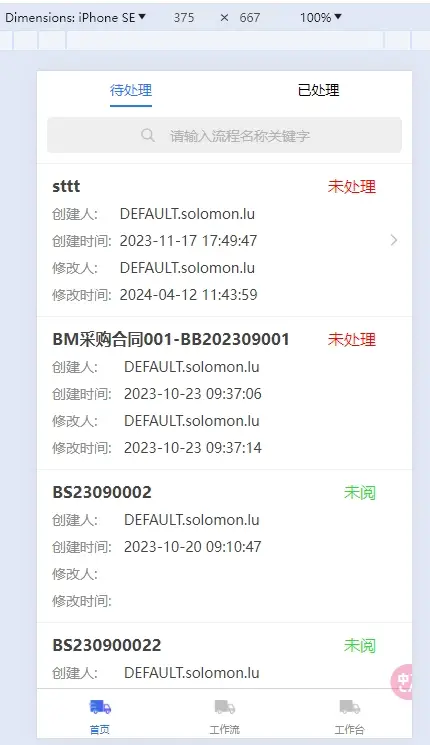
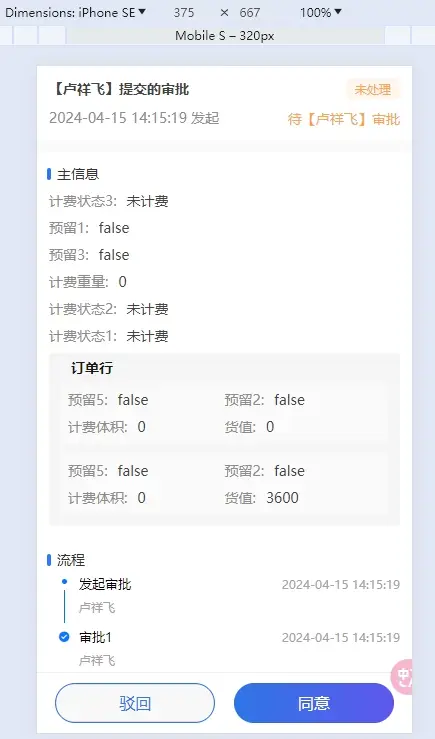
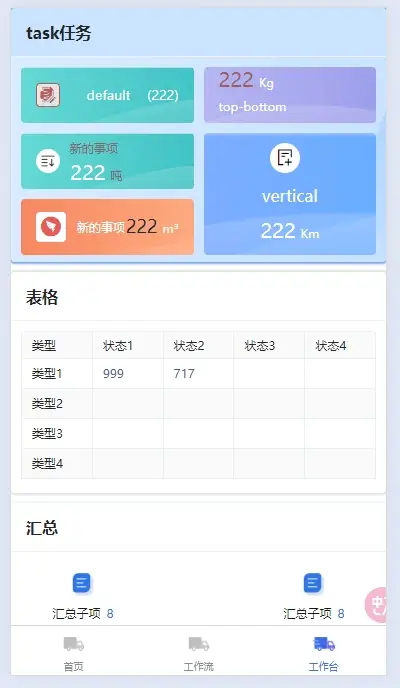
 下载 42
下载 42
 赞赏 0
赞赏 0

 下载 7774509
下载 7774509
 赞赏 921
赞赏 921















 赞赏
赞赏

 京公网安备:11010802035340号
京公网安备:11010802035340号